PowerPoint 2013
Cómo guardar un tema


/es/powerpoint-2013/como-modificar-el-estilo-del-fondo-de-un-tema/content/
Luego de personalizar tu tema con la fuente, los colores, los efectos y los estilos de fondo, es muy probable que quieras guardarlo para volver a usarlo en una futura presentación. Hacerlo es muy sencillo. Veamos:
En la pestaña Diseño, haz clic en la flecha desplegable del grupo Temas.
Se desplegará un menú. Allí selecciona la opción Guardar tema actual.
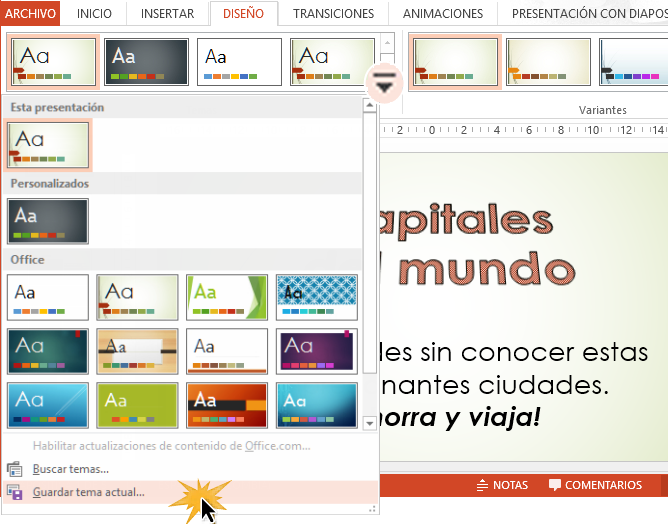
Se abrirá un cuadro de diálogo. Selecciona la ubicación donde lo guardarás y dale un nombre al tema.
Por último, haz clic en Guardar. Podrás acceder a ese tema cuando quieras.
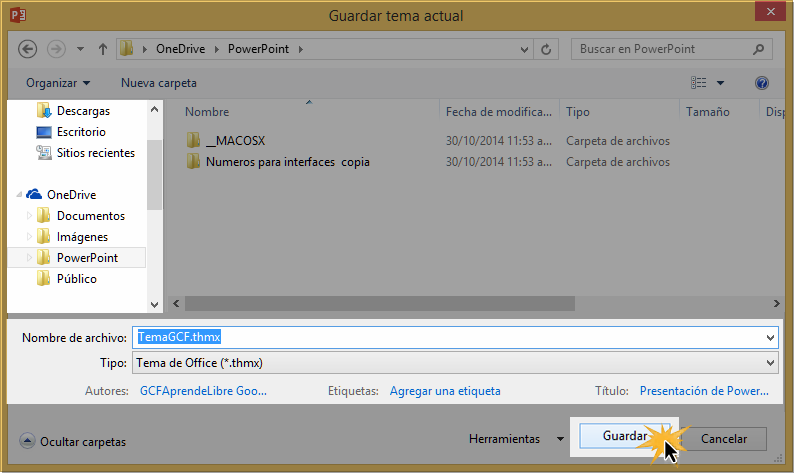
Si guardas un tema de PowerPoint no solo podrás usarlo en las futuras presentaciones que crees, también lo puedes aplicar en otros programas de Microsoft Office como Word o Excel.
/es/powerpoint-2013/como-abrir-un-tema-guardado/content/